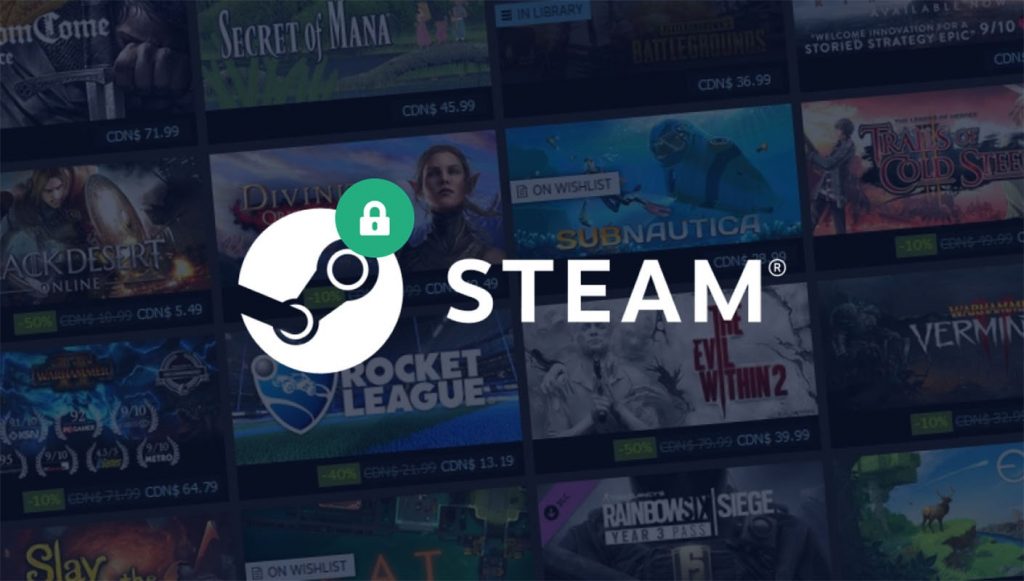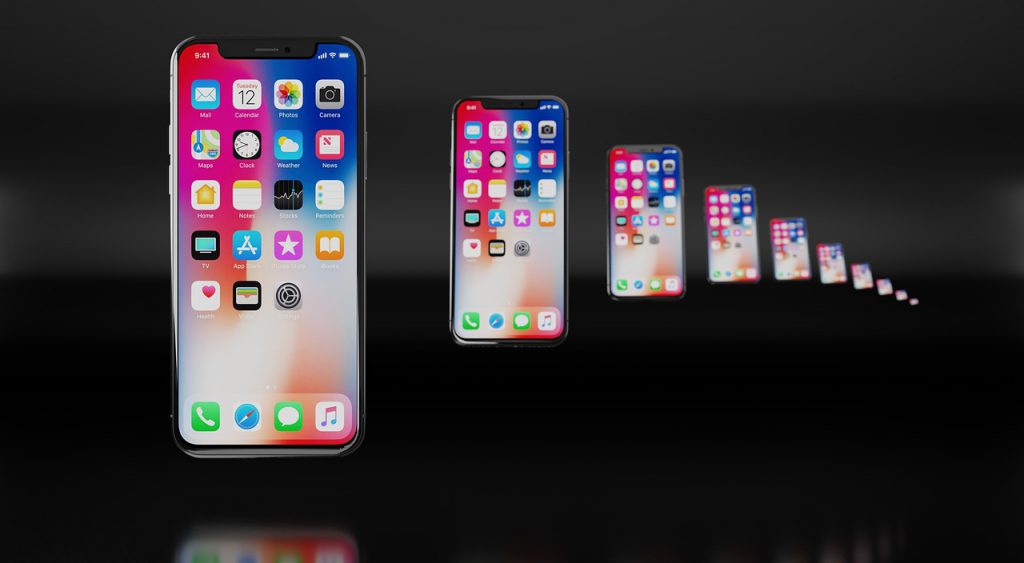Een gids voor ouderlijk toezicht op Steam
Het gamingplatform Steam, uitgebracht in 2003 ruim 120 miljoen actieve online gebruikers. Steam geeft geregistreerde gebruikers toegang tot games, sociale netwerkfuncties zoals chatten met vrienden en de mogelijkheid om digitale kopieën van games te kopen.
Steam heeft ertoe bijgedragen dat verschillende games mainstream zijn geworden, waardoor jonge gamers en game-ontwikkelaars voor een nog breder publiek zijn aangetrokken.
Met deze massale aantrekkingskracht is Steam ook een grote bron van zorg voor ouders geworden. Vanaf de tijd die wordt besteed aan het spelen tot wat er wordt gespeeld, heeft Steam veel functies die kunnen worden gecontroleerd of geblokkeerd om de toegang van uw kind te beperken.
Gelukkig kunnen ouders via de Steam-website ouderlijk toezicht instellen om de spelgewoonten en spelbeoordelingen van hun kinderen te controleren. In deze handleiding bespreken we hoe u ouderlijk toezicht instelt, waar u op moet letten om uw kinderen veilig te houden en hoe u de meest voorkomende problemen kunt voorkomen.
Wat is stoom?
Steam werd in 2003 opgericht door Ventiel als een online distributieplatform voor videogames.
Op het platform kunnen gebruikers games downloaden en spelen op hun computer, verbinding maken met de Steam-community en met vrienden chatten.
Valve Software is een particulier bedrijf dat games ontwikkelt en het Steam-platform beheert. Valve heeft verschillende enorm populaire gametitels op zijn naam staan, zoals4 doden achtergelaten EnCounter-Strike: mondiaal offensief.
Tegenwoordig kunnen gebruikers digitale kopieën van games kopen via de Steam Store, die werken als fysieke kopieën, behalve dat ze rechtstreeks naar hun computer worden gedownload.
Waarom ouders geïnteresseerd zouden kunnen zijn in het instellen van ouderlijk toezicht?
Naarmate jonge gamers meer geïnteresseerd raken in inhoud die mogelijk ongepast is voor hun leeftijd, is Steam een populaire hub geworden voor games en online community’s.
Nu er zowel betaalde als gratis te spelen games beschikbaar zijn, hebben kinderen meer dan ooit de kans om toegang te krijgen tot games die schadelijk kunnen zijn.
Ouders kunnen de speelgewoonten van hun kinderen controleren door de inhoud van de videogames die ze spelen te monitoren en met wie ze online spelen. Het Steam-platform brengt een aantal zorgen voor ouders met zich mee, waaronder:
- Welke spelletjes hun kinderen spelen
- Hoeveel tijd besteden ze aan het spelen van videogames
- Contact met vreemden via online multiplayer-functies
- Toegang tot volwassen inhoud op het platform
Ouders moeten zich ervan bewust zijn dat kinderroofdieren manieren hebben gevonden om internetveiligheidsmaatregelen te omzeilen en zich op kinderen te richten via videogamenetwerken zoals Steam. Ouders worden sterk gewaarschuwd om het gebruik van het Steam-platform door hun kinderen nauwlettend in de gaten te houden, waardoor het instellen van ouderlijk toezicht een must-do is.
Heeft Steam ouderlijk toezicht?
Als je een Steam-account wilt aanmaken voor een kind jonger dan 13 jaar, is het essentieel om te weten dat Steam ouderlijk toezicht biedt om de leeftijd van de inhoud die voor games wordt gebruikt te controleren.
Ouders kunnen naar het account van hun kind op de Steam-website gaan om Steam-ouderlijk toezicht in te stellen. Ze voeren een code in die specifiek aan de account van hun kind is toegewezen en volgen de aanwijzingen om ouderlijk toezicht in te stellen.
Hoe stel ik ouderlijk toezicht in op Steam?
Stap 1. Maak een account aan
Een van de beste manieren om het ouderlijk toezicht op Steam te verbeteren, is door een specifiek account voor uw kind aan te maken. Ouders kunnen naar de Steam-website gaan en meld u aan voor een account waartoe hun kind toegang heeft.
Als er al een account bestaat, moeten ouders bij hun kind vragen om het e-mailadres en wachtwoord dat ze gebruiken bij het aanmelden bij Steam. Ouders kunnen ook een account voor zichzelf aanmaken door in te loggen bij Steam of een nieuw account aan te maken op de Steam-website.
Stap 2. Wijzig uw privacy-instellingen
Eenmaal ingelogd op het account dat zal worden gebruikt om games op Steam te spelen, ga je naar deInstellingen tabblad in het accountvenster. U komt nu op een pagina waar u onder andere uw profielnaam en wachtwoord kunt wijzigen.
Zoek naar deFamilie tabblad op de instellingenpagina – dit brengt u naar de locatie waar u uw instellingen kunt instellen Steam-familieweergave. Hierdoor kunt u eenvoudig bijhouden welke inhoud uw kind gebruikt en met wie hij of zij online speelt.
Stap 3. Beperkingen instellen via Steam Family View
Als u op Familie klikt, gaat u naar een Steam Family View-wizard, die gebruikers begeleidt bij het selecteren van het account van hun kind, het instellen van Steam-ouderlijk toezicht en het bijwerken van de accountpincode om de instellingen te verifiëren.
De wizard zal gebruikers vragen welke van uw kinderen Steam onder uw bescherming willen gebruiken.
Gebruikers kunnen kiezen welke games beschikbaar zijn voor elk kind wanneer ze zijn ingelogd op hun Steam-accounts. Ze kunnen ook selecteren welke Steam-functies voor elk kind zijn toegestaan, waaronder:
- Hun vriendenlijst bekijken en met wie ze spelen
- Berichten verzenden en ontvangen van andere gebruikers
- Toegang krijgen tot de Steam Community-markt om items te kopen of verkopen
- Tijdslimieten instellen voor gameplay en toegang
- Pincode opnieuw instellen om de toegang tot ouderlijk toezicht bij te werken
Met deze opties voor ouderlijk toezicht kunnen ouders controleren en beperken tot welke games en functies hun kinderen toegang hebben op Steam. Dit is van cruciaal belang voor ouders om ervoor te zorgen dat de games geschikt zijn voor de leeftijd en de tijd die aan videogames wordt besteed, beperken.
Ouders moeten de pincode en accountgegevens veilig bewaren, zodat zij er toegang toe hebben in geval van een beveiligingsprobleem.
[banner-ID = “8904”]
[banner-ID = “8902”]
Hoe u de Steam Family-pincode kunt resetten
Als u de pincode voor ouderlijk toezicht bent vergeten, klikt u op de link “Ik ben mijn pincode vergeten” om uw Steam Family View opnieuw in te stellen.
Voer uw e-mailadres in dat is gebruikt om het account van uw kind in te stellen. Na een paar minuten wordt er een nieuwe pincode naar dat e-mailadres verzonden. Met de nieuwe pincode kun je games en sociale interacties met andere spelers opnieuw controleren.
Waar moet je op letten als kinderen Steam gebruiken?
Na het instellen van Steam-ouderlijk toezicht moeten ouders in de gaten houden welke games hun kinderen spelen en hoeveel tijd ze aan gamen besteden.
Ouders zullen misschien verrast zijn als ze ontdekken dat veel populaire games waarvan mensen aannemen dat ze geschikt zijn voor hun leeftijd, inhoud voor volwassenen bevatten, waaronder geweld en godslastering.
Ouders moeten ook in de gaten houden hoeveel tijd er wordt besteed aan het spelen van videogames, omdat dit een probleem kan zijn voor kinderen die moeite hebben zich op andere taken te concentreren. Als u denkt dat uw kind mogelijk kampt met een verslaving aan videogames, praat dan met een arts of professional in de geestelijke gezondheidszorg over de hulpmogelijkheden.
Door ouderlijk toezicht op Steam in te stellen, kunnen ouders het gamen van hun kinderen in de gaten houden en tegelijkertijd gezonde interacties tussen leeftijdsgenoten bevorderen.